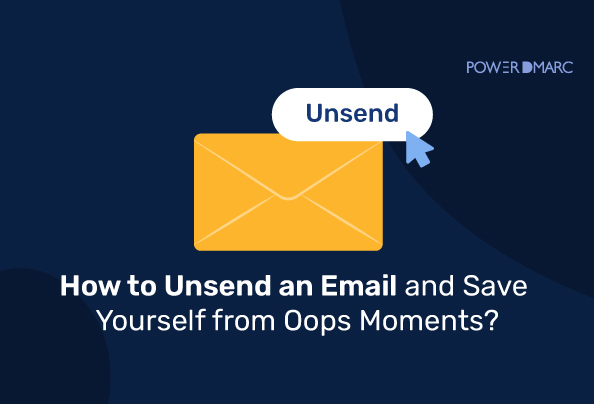Vous avez rédigé un courriel, appuyé sur le bouton "envoyer", mais vous avez oublié de joindre le fichier ou vous vous êtes trompé dans le nom du destinataire - que faire ? La seule pensée qui vous vient à l'esprit dans ce genre de situation est : "J'aimerais pouvoir annuler l'envoi de cet e-mail". Les erreurs de ce type sont très courantes dans notre vie quotidienne. Bien sûr, vous pouvez envoyer la pièce jointe dans un nouvel e-mail, mais vous passeriez alors pour une personne négligente et peu scrupuleuse.
Voici donc un guide facile à suivre sur la façon d'annuler l'envoi d'un courriel dans Gmail, Yahoo et Outlook dans les quelques secondes qui suivent son envoi et de vous éviter tout embarras à l'avenir !
Comment annuler l'envoi d'un e-mail dans Gmail ?
Gmail permet aux utilisateurs d'annuler l'envoi d'un courriel afin qu'ils puissent y apporter des modifications, y joindre des fichiers ou les supprimer complètement. Toutefois, vous pouvez annuler cette opération dans un délai de 30 secondes sur un ordinateur de bureau et de 5 secondes sur un téléphone portable.
Annuler l'envoi d'un e-mail dans Gmail sur le bureau
Suivez les étapes suivantes après avoir appuyé sur le bouton "envoyer" :
1. Regardez dans le coin inférieur gauche de l'écran et vous verrez une fenêtre contextuelle "Message envoyé" avec deux options : afficher le message ou l'annuler.
2. Cliquez sur Annuler dans les 30 secondes (ou la durée que vous avez définie), et le message sera enregistré dans les brouillons, où vous pourrez le modifier ou le supprimer.
Comment modifier le délai de désenvoi dans Gmail ?
Le délai maximum autorisé pour annuler un e-mail dans Gmail est de 30 secondes. Toutefois, vous pouvez choisir de modifier ce délai de la manière suivante...
1. Ouvrez Gmail sur votre ordinateur.
2. Allez dans "Paramètres" et cliquez sur "Voir tous les paramètres".
3. Naviguez jusqu'à l'emplacement "Annuler l'envoi" suivi de "Période d'annulation de l'envoi".
4. Survolez le menu déroulant "Période d'annulation de l'envoi" pour choisir entre 5, 10, 20 ou 30 secondes.
5. Cliquez sur "Enregistrer les modifications".
Annuler l'envoi d'un e-mail dans Gmail sur mobile (IOS et Android)
Malheureusement, sur mobile, vous n'avez que 5 secondes pour annuler un message envoyé par erreur ou nécessitant des modifications. Voici ce qu'il faut faire
- Lors de l'envoi d'un courriel dans Gmail, une notification "Envoyé" et une option "Annuler" s'affichent en bas de l'écran.
- Cliquez rapidement sur "Annuler", ce qui vous redirigera vers un écran où vous pourrez réviser le message.
Comment annuler l'envoi d'un e-mail dans Yahoo ?
Il n'est pas possible de rappeler un courriel envoyé dans Yahoo Mail n'est pas une option ; cependant, vous pouvez améliorer la précision de votre message en l'enregistrant comme brouillon. Dès que vous commencez à rédiger un e-mail, Yahoo Mail le stocke automatiquement dans votre dossier Brouillons, situé à gauche de votre interface de messagerie. Bien que de nombreux clients de messagerie tiers puissent vous aider à rappeler un message sur Yahoo.
Comment annuler l'envoi d'un courriel dans Outlook ?
Contrairement à Gmail, Outlook est un peu plus indulgent et vous permet d'annuler des messages dans un délai de 120 minutes. Tous les utilisateurs d'Outlook peuvent annuler un message et le supprimer de la boîte de réception du destinataire dans ce délai. Cela vous permet d'apporter des modifications, d'ajouter des pièces jointes ou de le supprimer complètement.
Mais n'oubliez pas que vous pouvez rappeler un message dans Outlook 365 que si le destinataire ne l'a pas ouvert. Cette fonctionnalité ne fonctionne pas pour les courriels envoyés à des adresses électroniques autres que celles d'Outlook.
Annuler l'envoi d'un courriel dans Outlook sur le client Web
Il est facile d'apprendre à annuler l'envoi d'un courriel dans Outlook 365. Il vous suffit de vous rendre dans le dossier "Éléments envoyés" dans le volet des dossiers sur le côté gauche de la fenêtre. Ensuite, double-cliquez sur l'e-mail que vous souhaitez annuler.
Allez dans l'onglet "Message", cherchez le menu déroulant "Actions" et choisissez l'option "Rappeler ce message".
Annuler l'envoi d'un courriel dans Outlook on Mobile
Suivez cette étape pour apprendre à annuler l'envoi d'un e-mail dans Outlook sur mobile :
- Allez dans l'application Outlook sur votre téléphone et cliquez sur le dossier "Envoyés".
- Sélectionnez l'e-mail que vous souhaitez rappeler et cliquez sur les trois points qui se trouvent dans le coin supérieur droit.
- Choisissez l'une des options suivantes : "Supprimer les copies non lues de ce message" OU "Supprimer les copies non lues et remplacer par un nouveau message".
- Une fois cela fait, cliquez sur "rappeler" pour confirmer.
- Attendez quelques secondes et le processus sera terminé.
Veuillez noter que si vous choisissez de "Supprimer les copies non lues et les remplacer par un nouveau message", le message original ne pourra pas être édité.
Meilleures pratiques en matière d'envoi d'e-mails
Étant donné que Gmail vous permet d'annuler un message en 5 secondes seulement et que Yahoo ne dispose toujours pas de cette fonction, il est préférable que vous restiez très attentif lors de la rédaction des courriels afin de ne pas le regretter plus tard. Voici ce dont vous pouvez vous occuper...
1. Cliquer sur le bouton "Répondre à tous
Soyez prudent avant de cliquer sur le bouton "Répondre à tous", car il peut y avoir des destinataires BCC dont vous n'avez pas connaissance. Le partage d'informations avec des personnes non autorisées peut entraîner des litiges et des malentendus.
2. Lignes d'objet claires et concises
Veillez à ce que votre ligne d'objet reflète le contenu de l'e-mail. Une ligne d'objet bien rédigée aide les destinataires à comprendre rapidement l'objet du courriel et à hiérarchiser leurs réponses. Évitez les lignes d'objet vagues ou trompeuses afin de minimiser la confusion.
3. Joindre les fichiers avant
Joignez les fichiers avant de rédiger le message afin de ne pas omettre de les ajouter à la fin ; c'est l'une des erreurs les plus courantes. Vérifiez également que toutes les pièces jointes requises sont bien présentes avant d'appuyer sur le bouton "Envoyer".
4. Ajouter l'adresse électronique du destinataire à la fin du message
Ceci est suggéré pour éviter d'être victime de situations où vous ou quelqu'un de votre entourage cliquez accidentellement sur le bouton "Envoyer" sans avoir terminé le message. Si aucun destinataire n'est mentionné, l'e-mail ne quittera pas votre boîte aux lettres même si vous cliquez sur le bouton "Envoyer".
Prenez donc l'habitude d'ajouter l'adresse du destinataire après relecture et autres vérifications pour éviter d'envoyer un courriel incomplet.
5. Activer les fonctions de vérification de l'orthographe et de la grammaire
L'activation des contrôles orthographiques et grammaticaux dans les courriers électroniques permet de maintenir le professionnalisme et la cohérence tout en évitant les erreurs de communication, en particulier dans le contexte des communications internationales ou interculturelles.
Résumé
Il est dans la nature humaine de faire des erreurs dans les communications par courrier électronique, mais heureusement, si ce n'est pas toutes les plateformes, du moins la plupart d'entre elles offrent la possibilité d'annuler l'envoi d'un message pour rectifier un oubli ou l'écarter complètement. Il est toutefois recommandé de respecter les meilleures pratiques en matière d'envoi d'e-mails et de prendre le temps d'une révision rapide avant d'appuyer sur le bouton "Envoyer".